DVDイメージ化する方法を詳しく解説〜エラーなくDVDをISOイメージに変換できる

DVDイメージ化とは、DVDディスク内のデータを1つのファイルとして取り込んで、物理的なDVDディスクのコンテンツをデジタルフォーマットに変換するプロセスです。このファイルは通常「イメージファイル」と呼ばれ、ビデオやオーディオ、字幕、メニューなどオリジナルDVDの完全なコピーとして扱われます。一般的なDVDイメージファイルの拡張子は「.iso」です。
この記事では、専門のDVDイメージ化ソフトを利用し、DVDからISOイメージファイルを作成する具体的な手順も紹介します。市販のDVDやレンタルDVDにも対応し、エラーなくDVDをイメージ化することができます。
おすすめのDVDイメージ化ソフト
DVDをイメージ化するためには、専門のDVDイメージ化ソフトが必要です。ここでおすすめのソフトはWinX DVD Ripper Platinumです。
- 📰 DVDバックアップソフトWinX DVD Ripper Platinumの概要
- 【対応OS】:Windows 11/10/8.1/8/7(32 & 64 bit); Mac OS X v10.5 Leopardまたはそれ以降
- 【対応するDVD種類】:DVD-VIDEO規格のDVD
- 【入力】:DVDディスク, ISOイメージ, video_tsフォルダ
- 【出力】:ISOイメージ, video_tsフォルダ, avi, mp4, mov, vob, mpg, wmv, mts, flv, m4v, mp3, aacなど320+
- 【DVDコピーガード】:CSS, RC, RCE, APS, UOPs, Sony ARccOS, 容量偽装, ディズニーDRM, ALPHA-DVD, Rip Guard, DVD Magicなど主流のDVDコピーガードに全対応!
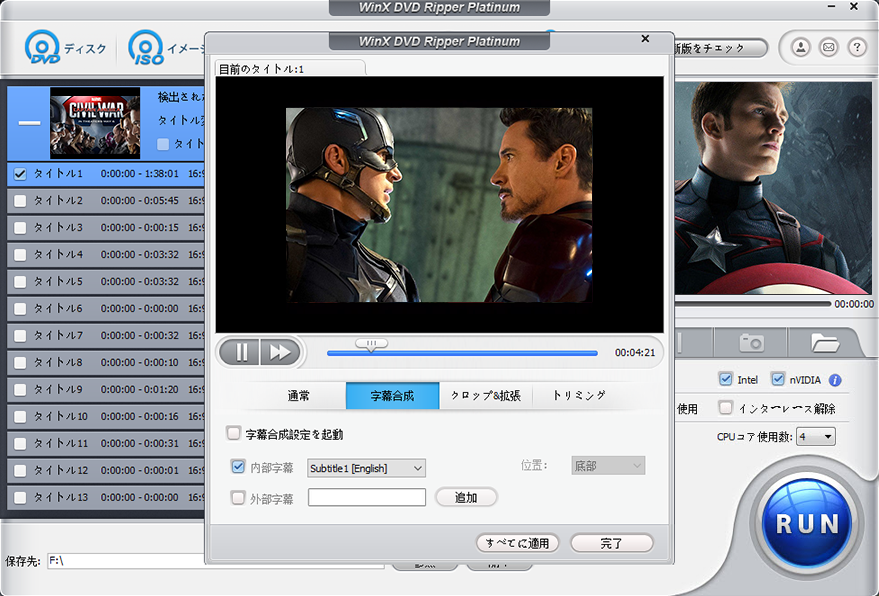
WinX DVD Ripper PlatinumはDigiarty社は2003年から開発し続けていて、20年の開発に渡って、ハードウェアアクセラレーション、高品質エンジン、次世代コーデック対応などの先進的な技術を利用した高機能なソフトに進化しました。
また、ImgBurnやHandBrake、DVD Shrink、DVD DecrypterなどのDVDイメージ化フリーソフトでコピーできない市販のDVDやレンタルDVDにも対応し、エラーなくDVDからISOイメージファイルを作成することができます。
- おすすめポイント
- ⭕ DVDコピーガード解除する能力が業界一!
古いDVDコピーガードから最新のDVDコピープロテクトまで全部回避することができます。DVDコピーガードの種類と言えば、CSS, RCE, ソニーArccOS, UOPs, ディズにDRM, リージョンコード, 容量偽装に全部対応します。デイズニー、マーベル映画、TBS、韓国ドラマ、ジャニーズ、エイベックス(AVEX)などのDVDは勿論、更に、日本のアダルトDVDの特殊DVDファイルシステムISO 9660をにも対応し、アダルトDVDコピーガードを解除できます。 - ⭕ 高速
片面2層のDVDを5分間以内でISOイメージに変換できます。また、DVDをHEVCまたはH.264のMP4動画ファイルに変換する場合、Intel CPU、Nvidia GPU、AMDなどのGPUハードディスクアクセラレーション技術やマルチコアCPU、Hyper-Threadingなどの最新技術を使用して、高速なDVDリッピングを実現します。 - ⭕ 出力形式が豊富
1:1無劣化のコピーモードも搭載されて、DVDをISOイメージ/Video_TSフォルダ/MPGファイルに劣化せずにコピーすることができる以外、MP4, HEVC(H.265), H.264, MOV, M4V, QT, FLV, AVI, MPEG, MP3,MKVなど300以上のプロファイルを内蔵しています。 - ⭕ プリセット設定
WinX DVD Ripper Platinumには、さまざまなデバイスに最適化されたプリセット設定(解像度やコーデック、フォーマット…)が用意されています。iPhone、Android、タブレット、ゲーム機など、特定のデバイスで再生するための最適な設定が簡単に選択できます。また、最新iPhone・Androidモデル発表次第、出力プロファイルに追加しました。 - ⭕ カスタマイズ可能な出力設定
変換時の詳細な設定をカスタマイズできます。ビデオコーデック、オーディオコーデック、解像度、ビットレート、フレームレート、サンプルレートなどを自由に調整し、理想的な出力結果を得ることができます。 - ⭕ 編集機能
ユーザーのニーズに応じて、豊富な編集機能も搭載しています。DVDを動画形式に変換する場合、カット(要らない部分カット)、クロップ(動画局部拡大)、字幕調整(srt形式の字幕追加、マスターDVDにある字幕を無効に)、動画の反転&回転、タイトル結合、ウォーターマーク追加(テキスト、画像)、自由にMacでDVDを編集することができます。
DVDイメージ化する方法
上記で紹介したDVDイメージ化ソフトを利用したら、簡単に市販のDVDやレンタルDVD、自作DVDをISOイメージファイルに変換することができます。まずDVDイメージ化ソフトWinX DVD Ripper Platinumをパソコンにダウンロードしてインストールしましょう。
それでは、DVDイメージ化の手順に入ります。
DVDからISOイメージファイルを作成する手順
- ❶ DVDをDVDドライブに挿入して、WinX DVD Ripper Platinumを起動して、「DVDディスク」によって、DVDをソフトに追加します。
P.S. 普通のDVDなら、デフォルト設定でいいです。アダルトDVDなら、「強制ISO」にチェックを入れてください。 - ❷ 出力プロファイルを選択します。「DVDバックアップ」→「DVDをISOイメージへクローン」→「OK」の順でクリックしてください。
- ❸ 画面の右下にある「参照」ボタンによって、ISOイメージファイルの保存先を選択します。最後には「RUN」ボタンをクリックしたら、DVDイメージ化作業が始まります。
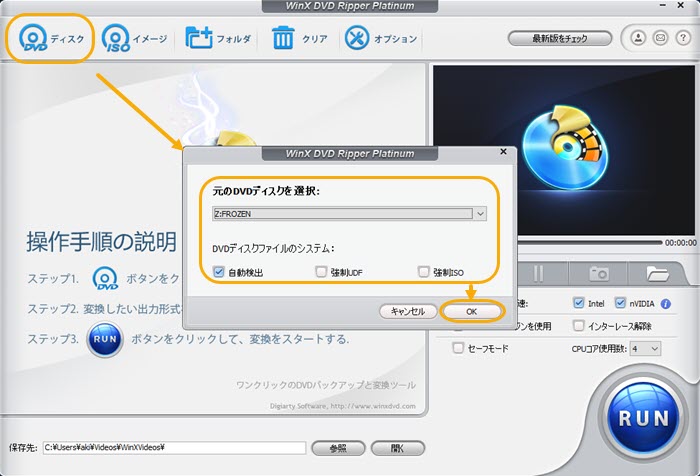
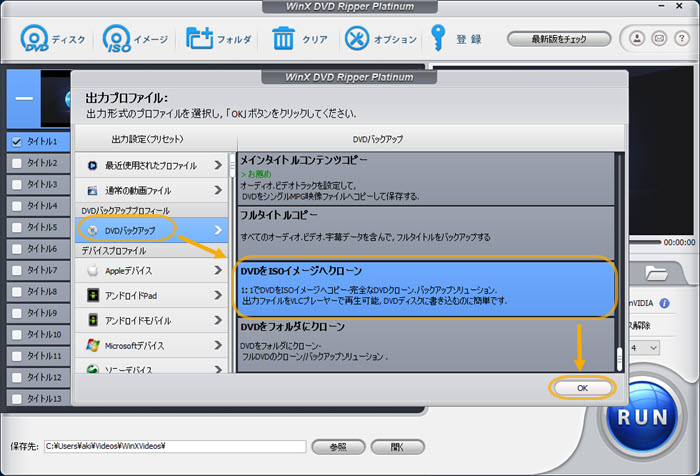
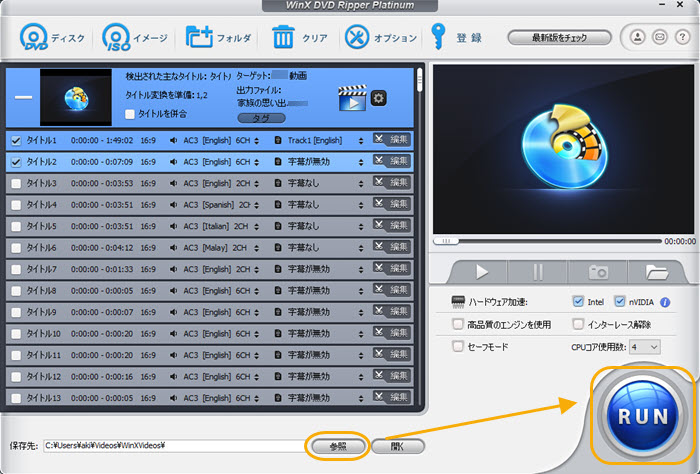
終わりに
DVDからイメージ化されたISOファイルは、様々な用途に利用できます。
📀 データバックアップ
ISOイメージファイルはオリジナルDVDディスクのコピーであるため、データのバックアップに使用できます。ディスクが紛失または損傷した場合、イメージからデータを復元できます。
📀 仮想ディスクの作成
仮想ディスクソフトを使用して、ISOイメージファイルを仮想ディスクとしてマウントできます。これにより、DVDドライブなしでディスク内のコンテンツにアクセスできます。
📀 DVDの複製
DVDイメージは新たなDVDディスクに書き込むために使用できます。これにより、同じコンテンツを複数のディスクにコピーできます。
📀 メディア再生
ISOイメージファイルの対応メディアプレイヤーを使用して、DVDイメージファイルを再生できて、DVDプレイヤーがないパソコンやiPhone・Androidスマホでも映画や音楽を楽しむことができます。
DVDイメージ化は、ディスクのバックアップやデータ化に関連する重要なプロセスです。本文では、専門のDVDイメージ化ソフト及びパソコンでDVDをISOイメージファイルに変換する方法を紹介しました。
DVDバックアップやデジタル利用などのニーズがあったら、是非本文の本文をご参照ください。



















 キャンペーン
キャンペーン

